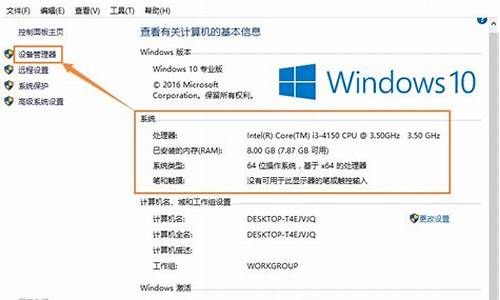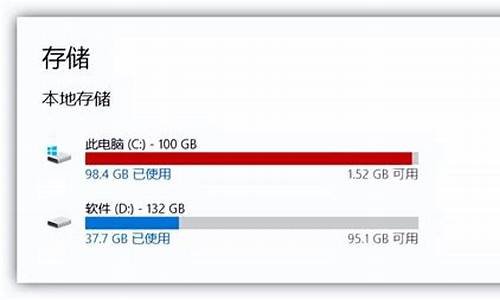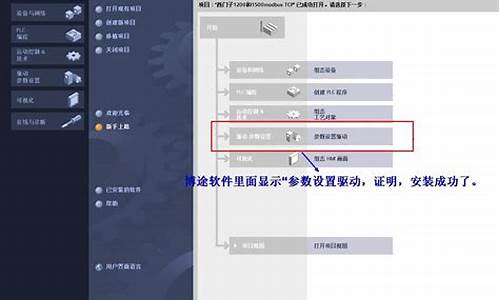备份其他电脑系统文件-备份系统可以给其他电脑
1.如何备份电脑数据
2.怎样把现在自己现在用的电脑上的系统备份下来?
3.如何将旧电脑中的全部文件复制到新电脑中,包括操作系统?
如何备份电脑数据
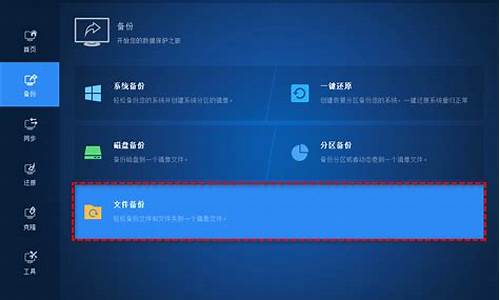
很多人都需要在电脑上保存文件数据,像照片、图纸、视频等,那如何备份这些资料呢?
下面就具体分享两种电脑中数据和文件安全备份的方法。
方法一:个人操作
1.?找到电脑中的控制面板按钮,打开控制面板,在系统和安全中找到备份和还原按钮
2.?在弹出窗口中,点击右上角的设置备份
3.?然后就会出现正在启动Windows备份画面
4.?跳出画面,让你选择要保存备份的位置,建议将备份保存在外部硬盘驱动器上,然后点击下一页
5.?接下来,你可以选择备份的内容,选择要备份的库和文件夹。
方法二:可以实现批量管理。
1.在策略模板中找到文档安全选项,勾选开启文档备份功能
2.在这里可以选择文档修改时备份,文档删除时备份,允许用户手动备份文件等。也可以选择保留几份备份
3.当然,也可以选择禁止指定程序发送文件。通过禁止聊天程序发送、禁止邮件发送等形式来保护文件的安全性,防止泄密。
怎样把现在自己现在用的电脑上的系统备份下来?
怎样把现在自己现在用的电脑上的系统备份下来的方法。
如下参考:
1.首先,我们打开联想电脑管家,找到并点击“联想原系统镜像”。
2.插入准备好的u盘,点击“制作原始系统盘”,如下图所示。
3.直接点击上图中的“continue”,即可正式进入U盘生产阶段,如下图所示。
4.点击“开始制作”,等待下载进度条完成,如下图所示。
5.生产完成后,点击“现在使用”,联想电脑进度线初始备份,完成。
如何将旧电脑中的全部文件复制到新电脑中,包括操作系统?
将旧电脑中的系统和全部文件复制到新电脑中,能够实现的方法有很多。不同的方法耗费的时间是不一样的,因为备份/还原、拷贝文件的过程需要花费很多时间,所以要有针对性。新旧两台电脑硬件配置相同这种情况可以直接对换一下硬盘,或者通过直接将旧电脑的硬盘数据Ghost备份,然后在新电脑上进行Ghost恢复。
如果文件较多、体积较大,建议使用分区备份系统盘,旧电脑其他盘符的数据直接拷贝的移动硬盘然后拷到相对应的盘符即可。(系统盘通过Ghost备份前要将一些与系统不相关的文件移到非系统盘,可以借助Space sniffer这个小软件查看哪些文件较大可以移走。)
注意:使用Ghost还原时,被还原的磁盘(新电脑)/分区要比之前的磁盘(旧电脑)要大或相当。
新旧两台电脑的硬件配置不同这种情况叫异机备份/还原。这种情况建议只备份/还原系统,旧电脑的其他文件通过移动硬盘拷到新电脑相对应的盘符。异机还原时会碰到很多意想不到的问题。两台电脑启动模式有UEFI+GPT和Legacy+MBR两种,这就会出现Ghost可以备份旧电脑的系统,但无法在新电脑上还原系统;系统还原到新电脑后,发现系统不能正常的引导;系统不兼容导致蓝屏或重启,一般出现在Windows7以下版本的系统,Windows10由于其强大的兼容性极少出现硬件不兼容的情况;这些问题可以通过带有很多工具的PE启动U盘来解决,需要准备的东西有一个PE启动U盘(以老毛桃PE启动U盘为例)、一个大容量的移动硬盘。旧电脑系统盘的备份1、进入PE系统后,打开桌面上“老毛桃一键装机”工具。
2、在“老毛桃一键装机”工具中,选择备份系统,“请选择映像文件:”将备份的映像保存至移动硬盘。然后点击“执行”,等待备份完成。
新电脑系统盘的恢复1、进入PE系统后,打开桌面上“老毛桃一键装机”工具。选择安装系统,这时只要移动硬盘插入了就会自动找寻到备份文件。(如果没有找到备份文件,手动添加一下备份文件的路径。)另外,还要选择要恢复系统的系统盘符。
2、点击“执行”按钮后,会弹出一个驱动勾选界面,可以解决Windows7在100系列芯片组以上无法识别USB鼠标/键盘和固态硬盘的问题。按照新电脑的硬件配置勾选需要的选项,然后点“是”等待系统还原完成。
3、系统还原完后,需要使用桌面的“引导修复”工具,修复系统的引导。如果没有引导很可能会出现无法进入系统的情况。
4、Windows7以下系统版本还需要对旧电脑的驱动进行清理,需要用到SkyIAR这个工具(需要下载,放到启动U盘内),这样才不会出现开启蓝屏或重启的现象。
如果通过移动硬盘拷贝其他系统盘符的文件时,碰到无法拷贝的情况,可以进入PE系统拷贝。总结将旧电脑的系统和全部文件复制到新电脑中,实际是一件特别繁琐的事,需要花费较长的时间。电脑小白建议请非常懂电脑的专业人士进行操作,毕竟数据无价。以上个人浅见,欢迎批评指正。认同我的看法,请点个赞再走,感谢!喜欢我的,请关注我,再次感谢!
声明:本站所有文章资源内容,如无特殊说明或标注,均为采集网络资源。如若本站内容侵犯了原著者的合法权益,可联系本站删除。